So löschen Sie ein iPhone mit und ohne Passwort
Löschen des iPhone ist eine wichtige Fähigkeit für jeden Benutzer. Wenn Sie beispielsweise Ihr altes Gerät verkaufen möchten, müssen Sie alle Daten und Apps löschen, um Datenschutzverletzungen zu vermeiden. Darüber hinaus ist es eine wichtige Lösung zur Behebung verschiedener Softwareprobleme, beispielsweise wenn das iPhone nicht mehr reagiert. Die gute Nachricht: Sie können Ihr iOS-Gerät auch dann löschen, wenn Sie Ihren iPhone-Passcode vergessen haben. Diese Anleitung listet alle verfügbaren Methoden auf und demonstriert die Abläufe.
SEITENINHALT:
Teil 1. Vor dem Löschen Ihres iPhones
Beim Löschen eines iPhones werden alle persönlichen Einstellungen, Apps, Dateien und Daten gelöscht. Dadurch wird Ihr Gerät auf den Werkszustand zurückgesetzt. Um Ihre Daten zu schützen, sollten Sie vor dem Vorgang ein Backup Ihres iPhones erstellen.
So sichern Sie das iPhone in iCloud
Um Ihr iPhone in iCloud zu sichern, benötigen Sie eine stabile Internetverbindung. Der Nachteil ist der begrenzte Speicherplatz des offiziellen Cloud-Dienstes. Diese Methode erfordert keine zusätzliche Software oder Hardware.

Schritt 1. Öffnen Sie den Microsoft Store auf Ihrem Windows-PC. Einstellungen App von Ihrem Startbildschirm aus.
Schritt 2. Tippen Sie auf Ihr Profil, wählen Sie iCloudund aktivieren Sie die Apps, die Sie sichern möchten.
Schritt 3. Tippen Sie anschließend auf iCloud Backup-, und drücken Sie die Taste Jetzt sichern Schaltfläche. Je nach Datenmenge dauert das Sichern Ihres iPhones eine Weile.
So sichern Sie das iPhone in iTunes
Schritt 1. Wenn Sie Ihr iPhone auf Ihrem Computer sichern möchten, führen Sie iTunes auf dem PC und macOS Mojave oder älter oder Finder auf macOS Catalina oder höher aus.
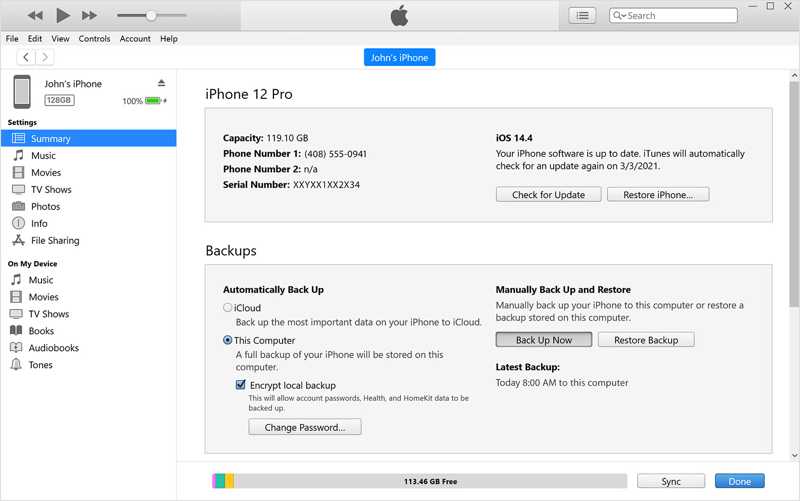
Schritt 2. Verbinden Sie Ihr iPhone mit einem Lightning-Kabel mit Ihrem Computer. Sobald es erkannt wird, klicken Sie auf Handy Klicken Sie in iTunes auf die Schaltfläche Zusammenfassung Wählen Sie im Finder den Namen Ihres iPhones und gehen Sie zu Allgemein Tab.
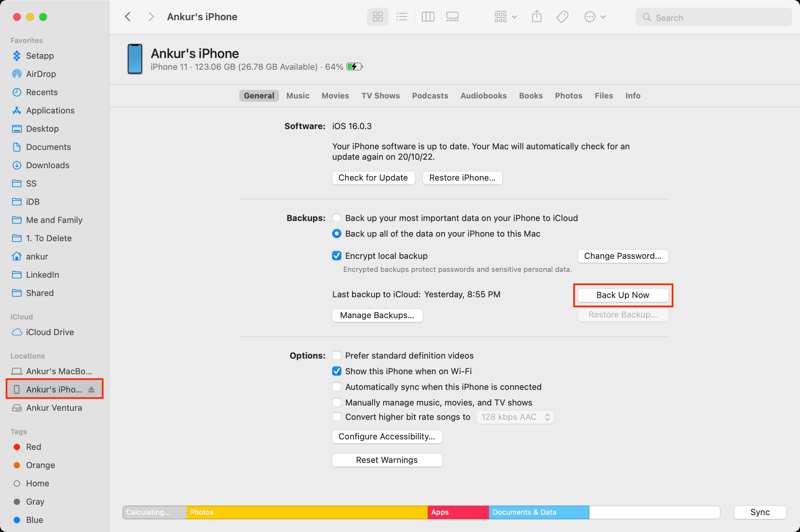
Schritt 3. Suchen Sie den Abschnitt Backups, wählen Sie Dieser Computeroder Sichern Sie alle Daten Ihres iPhones auf diesem MacWenn Sie das Backup verschlüsseln möchten, aktivieren Sie das Kontrollkästchen neben Lokale Sicherung verschlüsseln und hinterlassen Sie ein Passwort.
Schritt 4. Klicken Sie zum Schluss auf Jetzt sichern .
Teil 2. Löschen Ihres iPhones über Einstellungen und mehr
Der Arbeitsablauf zum Reinigen eines iPhones ist in verschiedenen Situationen unterschiedlich. Mit anderen Worten: Es gibt mehrere Möglichkeiten, die Aufgabe zu erledigen. Dennoch müssen Sie beim Löschen Ihres Geräts die Voraussetzungen erfüllen.
So reinigen Sie Ihr iPhone in den Einstellungen
Voraussetzungen:
1. Auf Ihr iPhone kann zugegriffen werden.
2. Sie erinnern sich an das Apple-ID-Passwort und den iPhone-Passcode.
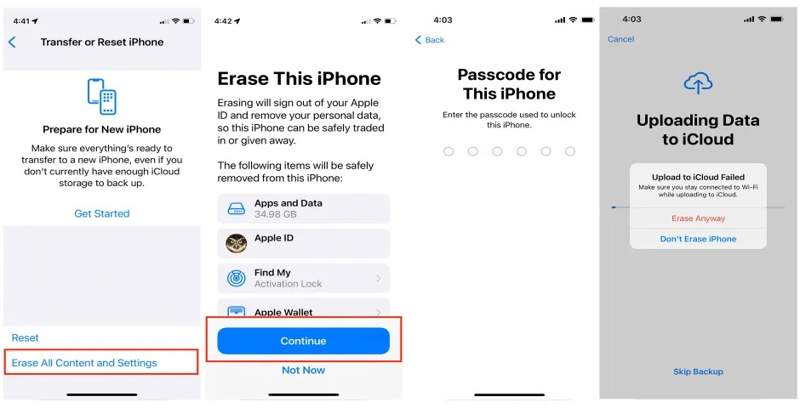
Schritt 1. Schalten Sie Ihr iPhone ein und öffnen Sie die Einstellungen App auf Ihrem Startbildschirm.
Schritt 2. Gehen Sie zum Allgemein Registerkarte, und wählen Sie iPhone übertragen oder zurücksetzen auf iOS 15 und höher oder Zurücksetzen unter iOS 14 und älter. Tippen Sie anschließend auf Löschen aller Inhalte und Einstellungen.
Schritt 3. Zylinderkopfschrauben Fortfahrenund geben Sie Ihren iPhone-Passcode ein. Wenn „Wo ist?“ aktiviert ist, werden Sie aufgefordert, Ihr Apple-ID-Passwort einzugeben, um die Funktion zu entsperren.
Schritt 4. Drücken Sie zum Schluss die Taste Trotzdem löschen Schaltfläche, um mit dem Löschen aller Daten auf dem iPhone zu beginnen.
So löschen Sie den Sicherheitssperrbildschirm eines iPhones
Voraussetzungen:
1. Sie erinnern sich an Ihr Apple-ID-Passwort.
2. Auf Ihrem iPhone läuft iOS 15.2 oder neuer.
Auf iOS 17 und höher
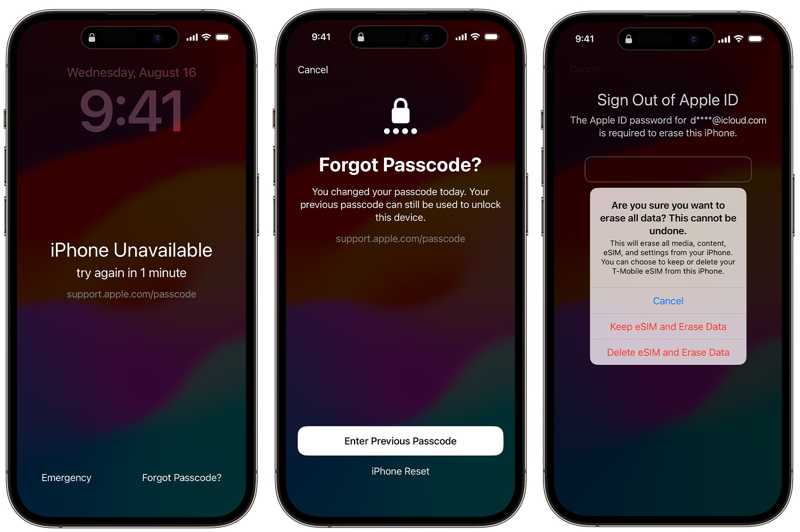
Schritt 1. Geben Sie den falschen Passcode mehrmals ein, bis die Sicherheitsaussperren Bildschirm erscheint.
Schritt 2. Tippen Sie auf die Passwort vergessen und wählen Sie iPhone zurücksetzen oder die entsprechende Option.
Schritt 3. Geben Sie Ihr Apple-ID-Passwort ein, um sich von Ihrem Apple-ID-Konto abzumelden. Drücken Sie anschließend Löschen Iphone , um mit dem Löschen Ihres Geräts zu beginnen. Wenn Sie eine eSIM verwenden, drücken Sie eSIM behalten und Daten löschen or eSIM löschen und Daten löschen.
Unter iOS 15.2 und höher
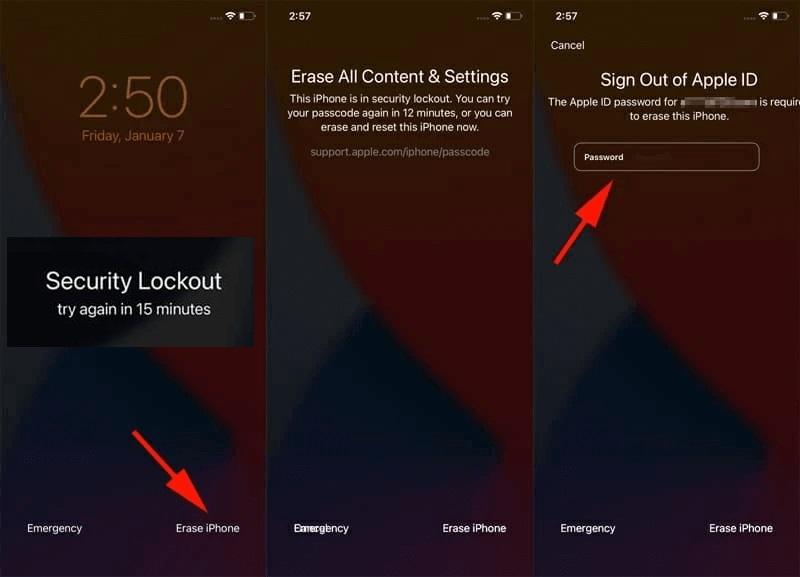
Schritt 1. Wenn Sie das eingeben Sicherheitsaussperren Tippen Sie auf dem Bildschirm auf Löschen Iphone Option am unteren Rand.
Schritt 2. Lesen Sie anschließend die Warnung und drücken Sie die Löschen Iphone Taste erneut drücken.
Schritt 3. Sobald Sie Ihr Apple-ID-Passwort eingegeben haben, wird der iPhone-Löschvorgang sofort gestartet.
So löschen Sie ein iPhone mit einem anderen iOS-Gerät
Voraussetzungen:
1. „Mein iPhone suchen“ wurde auf Ihrem iPhone aktiviert.
2.Nicht Vergessen Sie Ihr Apple-ID-Passwort und Telefonnummer.
3. Sie haben ein anderes iPhone oder iPad.
4. Ihr iPhone ist online.
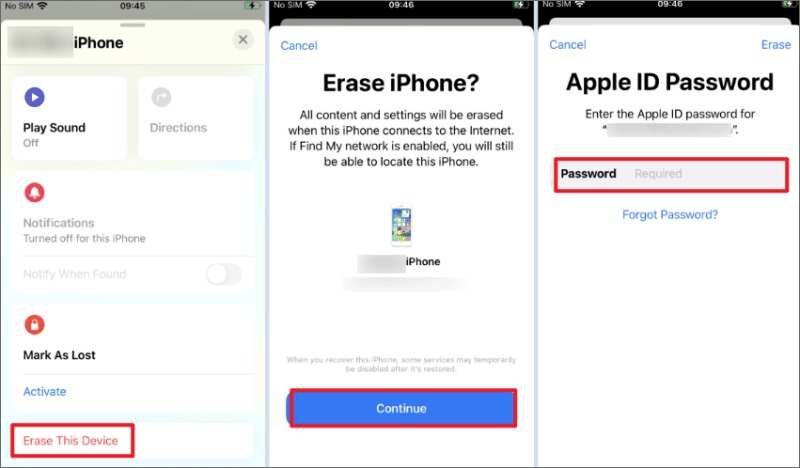
Schritt 1. Führen Sie die App „Wo ist?“ auf einem anderen iOS-Gerät aus.
Schritt 2. Gehen Sie zum Geräte Klicken Sie unten auf die Registerkarte und suchen Sie Ihr iPhone in der Liste. Wenn Sie es nicht finden können, tippen Sie auf die + Klicken Sie auf die Schaltfläche und geben Sie Ihre Apple-ID und Ihr Passwort ein, um Ihr iPhone hinzuzufügen.
Schritt 3. Tippen Sie auf den Namen Ihres iPhones in der Liste, drücken Sie auf die Symbolleiste, wischen Sie nach oben, um sie zu erweitern, und tippen Sie auf Löschen Sie dieses Gerät.
Schritt 4. Presse Fortfahren, geben Sie Ihre Telefonnummer ein und klicken Sie auf Löschen Taste. Geben Sie anschließend Ihr Apple-ID-Passwort erneut ein und drücken Sie die Löschen Schaltfläche, um sofort mit dem Löschen Ihres iPhones zu beginnen.
Hinweis: Wenn Ihr iPhone derzeit offline ist, beginnt die Löschung des iPhones, sobald Ihr Gerät eine Verbindung zum Internet herstellt.
So löschen Sie alles auf dem iPhone mit einem Mac
Voraussetzungen:
1. „Mein iPhone suchen“ ist auf Ihrem iPhone aktiviert.
2. Sie haben einen Mac-Computer oder Laptop.
3. Ihr iPhone stellt eine Verbindung zum Internet her.
4. Sie haben Ihr Apple-ID-Passwort und Ihre Telefonnummer.
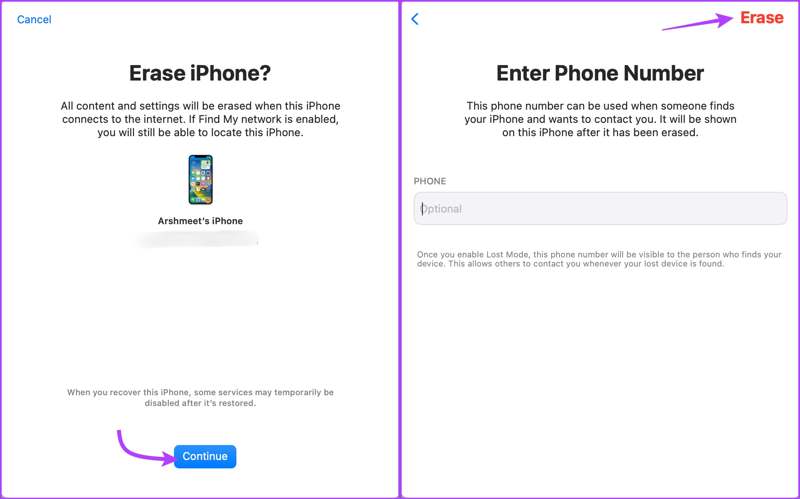
Schritt 1. Öffnen Sie die App „Wo ist?“ im Anwendungen -Ordner.
Schritt 2. Gehe auf die Geräte Suchen Sie auf der Registerkarte „iPhone“ in der Liste nach Ihrem iPhone und klicken Sie darauf.
Schritt 3. Klicken Sie auf die Löschen Sie dieses Gerät Knopf, drücke Fortfahren, geben Sie Ihre Telefonnummer ein und drücken Sie die Löschen Taste. Geben Sie Ihr Apple-ID-Passwort ein und klicken Sie auf Löschen um das Löschen Ihres iPhones zu bestätigen.
So löschen Sie ein iPhone in iCloud
Voraussetzungen:
1. „Mein iPhone suchen“ wurde auf Ihrem iPhone aktiviert.
2. Ihr iPhone stellt eine Verbindung zum Internet her.
3. Sie haben Ihre Apple-ID-Anmeldeinformationen und Ihren iPhone-Passcode.
4. Wenn 2FA aktiviert ist, halten Sie Ihr iPhone in der Hand.
5. Sie verfügen über einen zugänglichen Computer oder ein mobiles Gerät mit einem Webbrowser.

Schritt 1. Besuchen Sie www.icloud.com in einem Browser und melden Sie sich mit Ihrer Apple-ID und Ihrem Passwort bei iCloud an. Wählen Sie auf der Home-Oberfläche „Mein iPhone suchen“ oder „Mein iPhone suchen“. Alternativ können Sie www.icloud.com/find aufrufen und sich bei Ihrem Konto anmelden.
Tipps: Wenn die Zwei-Faktor-Authentifizierung aktiviert ist, geben Sie den Bestätigungscode ein, der auf Ihrem iPhone-Bildschirm angezeigt wird.
Schritt 2. Klicken und erweitern Sie die Alle Geräte Wählen Sie oben auf dem Bildschirm den Namen Ihres iPhones aus der Liste aus. Anschließend sollte „Wo ist?“ Ihr Gerät auf der Karte verfolgen.
Schritt 3. Als nächstes klicken Sie auf die Löschen Sie dieses Gerät Klicken Sie im Popup-Dialogfeld auf die Schaltfläche. Geben Sie bei der entsprechenden Aufforderung Ihre Telefonnummer ein und klicken Sie auf die Löschen .
Schritt 4. Geben Sie dann Ihr Apple-ID-Passwort ein, um sich von Ihrem Konto abzumelden, und klicken Sie auf Löschen um mit dem Fernlöschen von Dateien auf Ihrem iPhone zu beginnen.
So löschen Sie ein iPhone mit iTunes/Finder
Voraussetzungen:
1. Sie haben die neueste Version von iTunes oder Finder auf Ihrem Computer.
2. Sie haben ein kompatibles USB-Kabel zum Verbinden Ihres iPhones und Computers.
3.Wenn „Mein iPhone suchen“ aktiviert ist, benötigen Sie Ihr Apple-ID-Passwort, um die Aktivierungssperre zu entsperren.
4.Wenn Sie Ihren iPhone-Passcode vergessen haben, versetzen Sie Ihr Gerät in den Wiederherstellungsmodus.
Schritt 1. Öffnen Sie die neueste Version von iTunes unter Windows und macOS Mojave oder älter. Starten Sie unter macOS Catalina oder neuer die Finder-App.
Schritt 2. Verbinden Sie Ihr iPhone mit einem kompatiblen Kabel mit Ihrem Computer. Dann stehen Sie vor zwei Situationen:
Situation 1:

Schritt 3. Befolgen Sie die Anweisungen auf dem Bildschirm, um Ihren iPhone-Passcode einzugeben und diesem Computer zu vertrauen.
Schritt 4. Sobald Ihr iPhone erkannt wird, klicken Sie auf das Handy Klicken Sie in iTunes auf die Schaltfläche Zusammenfassung Klicken Sie auf die Registerkarte Wiederherstellen iPhone Schaltfläche. Wählen Sie im Finder links den Namen Ihres iPhones aus und klicken Sie auf Wiederherstellen iPhone Knopf im Allgemein Tab.
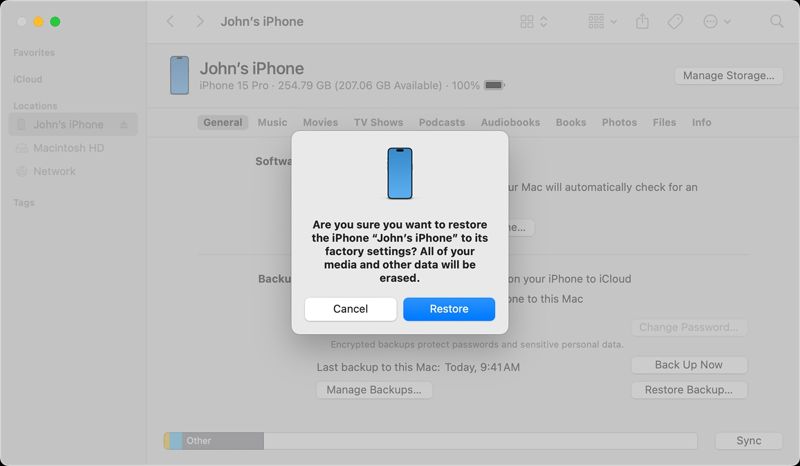
Schritt 5. Klicken Sie bei entsprechender Aufforderung auf das Wiederherstellen Klicken Sie im Warn-Popup auf die Schaltfläche „Alles auf Ihrem iPhone löschen“.
Situation 2:

Schritt 3. Wenn Sie Ihren iPhone-Passcode vergessen haben, versetzen Sie es in den Wiederherstellungsmodus. Schalten Sie Ihr iPhone aus.
Auf dem iPhone 8 oder neuer drücken Sie kurz die Volume Up Taste, machen Sie dasselbe mit der Volume Down und halten Sie die Taste gedrückt Seite Taste, bis der Bildschirm „Wiederherstellungsmodus“ angezeigt wird.
Auf dem iPhone 7/7 Plus halten Sie die Seite + Volume Down Tasten gleichzeitig, bis Sie den Wiederherstellungsmodus-Bildschirm sehen.
Halten Sie auf dem iPhone 6s oder früher die Startseite + Schlaf / Wach Tasten gleichzeitig, bis der Bildschirm „Wiederherstellungsmodus“ angezeigt wird.
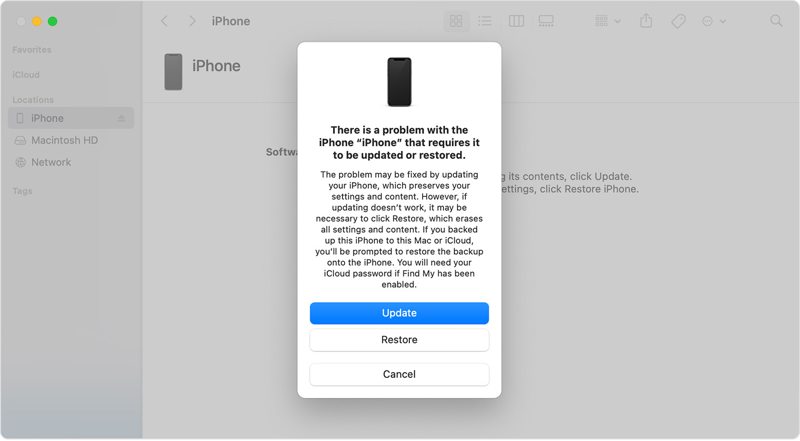
Schritt 4. Wenn iTunes oder Finder Ihr iPhone im Wiederherstellungsmodus erkennt, erscheint ein Dialog mit drei Schaltflächen. Klicken Sie auf Wiederherstellen um mit dem Löschen aller Daten auf Ihrem iPhone ohne iPhone-Passcode zu beginnen.
Teil 3. Eine ultimative Methode zum Löschen eines iPhones
Wie Sie sehen, haben alle gängigen Methoden zum Löschen eines iPhones Voraussetzungen. Sie müssen sich Ihre Apple-ID und Ihren iPhone-Passcode merken. Können Sie alles auf Ihrem Gerät ohne Einschränkungen löschen? Die Antwort lautet: Apeaksoft iPhone Radiergummi. Damit können Sie ein iPhone mit einem Klick löschen.
Ultimative Methode zum uneingeschränkten Löschen eines iPhones
- Löschen Sie alles auf Ihrem iPhone mit einem einzigen Klick.
- Überschreiben Sie Ihre Daten und Dateien mit fortschrittlicher Technologie.
- Alle gelöschten Daten können nicht wiederhergestellt werden.
- Deinstallieren Sie Apps auf dem iPhone ohne Factory Reset.
- Unterstützt die neuesten Versionen von iOS.
Sicherer Download
Sicherer Download

So löschen Sie alles auf Ihrem iPhone
Schritt 1. Verknüpfen Sie Ihr iPhone und Ihren Computer
Starten Sie die beste iPhone-Löschsoftware nach der Installation auf Ihrem PC. Es gibt eine weitere Version für den Mac. Schließen Sie anschließend Ihr iPhone mit einem Lightning-Kabel an Ihren Computer an. Die Software erkennt Ihr Gerät dann automatisch.
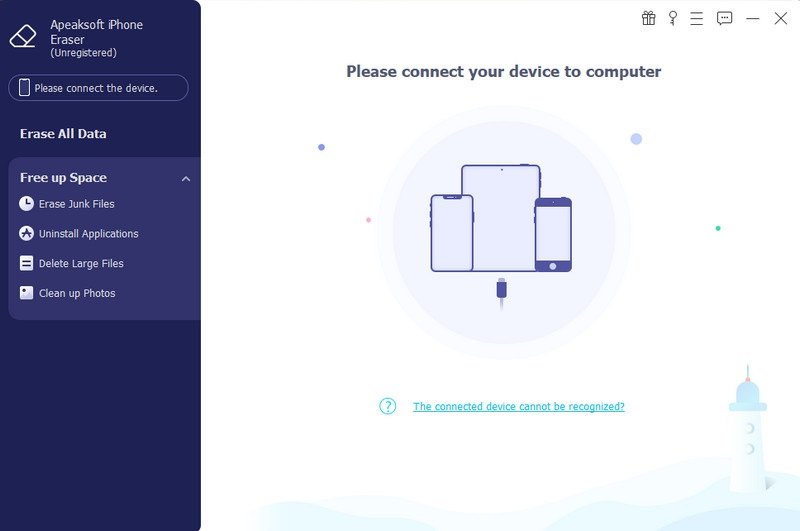
Schritt 2. Wähle ein Level
Gehen Sie zum Alle Daten löschen Registerkarte in der linken Seitenleiste, und Sie sehen drei Löschebenen, Niedrig, Mitte und Hochdem „Vermischten Geschmack“. Seine Niedrig Ebene löscht alle Daten und Einstellungen auf Ihrem iPhone schnell. Die Mitte Die Stufe „Niedrig“ überschreibt die gelöschten Daten auf Ihrem Gerät. Sie dauert länger als die Stufe „Niedrig“. Die Hoch Die Löschstufe entspricht DoD 5220.22-M zum Löschen privater Daten. Wählen Sie die passende Stufe entsprechend Ihren Anforderungen.

Schritt 3. Ein iPhone löschen
Klicken Sie zum Schluss auf Start Taste. Dann geben Sie 0000 in das Feld und klicken Sie auf das Löschen Klicken Sie auf die Schaltfläche, um sofort mit dem Löschen Ihres iPhones ohne Apple-ID-Passwort zu beginnen. Lassen Sie Ihr Gerät während des Vorgangs mit dem Computer verbunden. Trennen Sie anschließend die Verbindung zum iPhone.

Fazit
In diesem Handbuch sind sieben Möglichkeiten aufgeführt, ein iPhone löschen Mit oder ohne Passwort. Mit Ihrem iPhone-Passwort können Sie Ihr Gerät in der App „Einstellungen“ löschen. Wenn Sie Ihr iPhone-Passwort vergessen haben, können Sie mit „Wo ist?“ auf einem anderen iOS-Gerät, im Internet oder auf einem Mac alles löschen. Auch über den Bildschirm „Sicherheitssperre“ und iTunes können Sie Ihre Daten löschen. Apeaksoft iPhone Eraser ist uneingeschränkt für iPhones verfügbar. Bei weiteren Fragen zu diesem Thema können Sie gerne eine Nachricht unter diesem Beitrag hinterlassen.
Ähnliche Artikel
Wenn Sie versehentlich einige wichtige Nachrichten auf dem iPhone gelöscht haben, können Sie mit unseren 6 praktischen Methoden gelöschte Nachrichten auf iOS problemlos wiederherstellen!
Dies ist eine umfassende Anleitung, die Ihnen beim Synchronisieren von Textnachrichten und iMessages von einem iPhone auf ein iPad mit oder ohne iCloud hilft.
Sie haben versehentlich eine App von Ihrem iPhone gelöscht? Keine Panik. Überprüfen Sie die App-Bibliothek, installieren Sie die App im App Store neu oder stellen Sie sie mit der iPhone-Datenwiederherstellung wieder her.
Um Ihr iPhone einfacher zu machen, deaktivieren Sie den Passcode. Wir beschreiben Ihnen die Schließmethode für alle Modelle detailliert.

